1、首先我们打开PS,进入到主界面,如图所示。
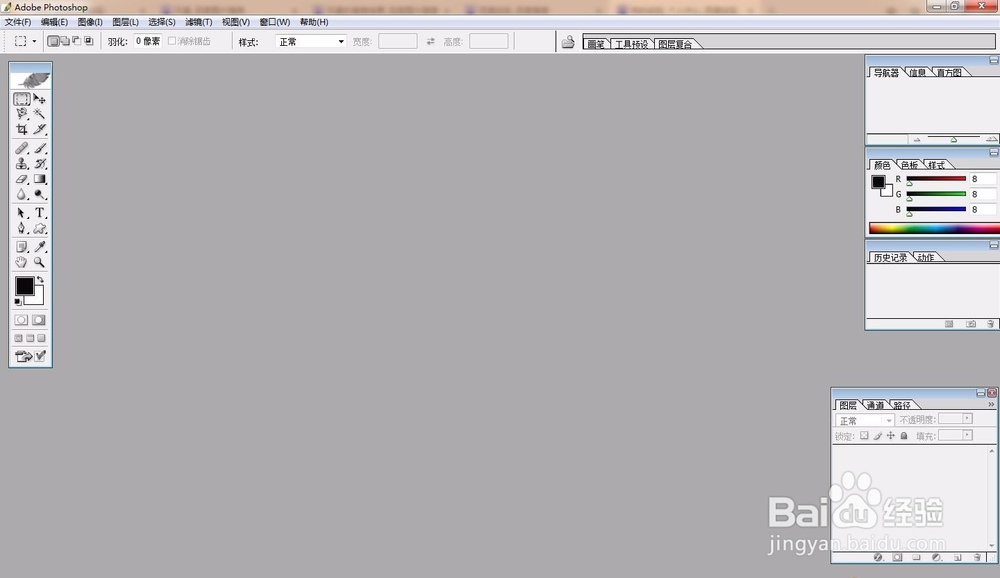
2、之后我们点击上方功能区域的文件→打开,我们选择一个图片,打开即可,如图所示。

3、之后我们点击工具栏中的选区工具,如图所示。
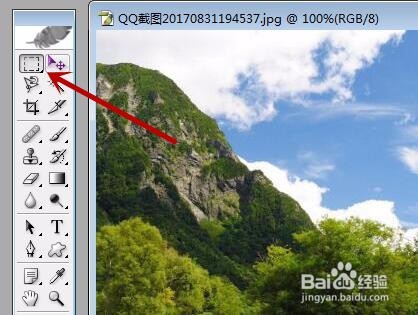
4、之后我们点击上方的编辑功能,如图所示。

5、之后我们在里面的选项卡中,点击填充,如图所示。
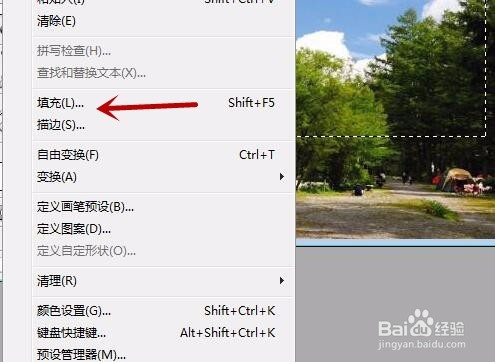
6、之后我们在弹出来的对话框中,点击使用下拉箭头,在列表中点击颜色,如图所示。

7、之后我们在颜色面板中,选择好要填充的颜色,如图所示。
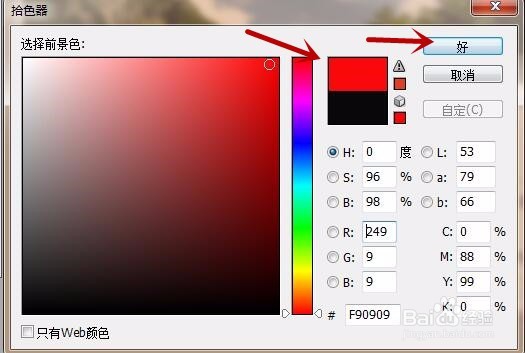
8、之后我们设置好模式和不透明度,点击好即可,如图所示。

9、最后即可看到图片局部填充颜色成功,如图所示。

